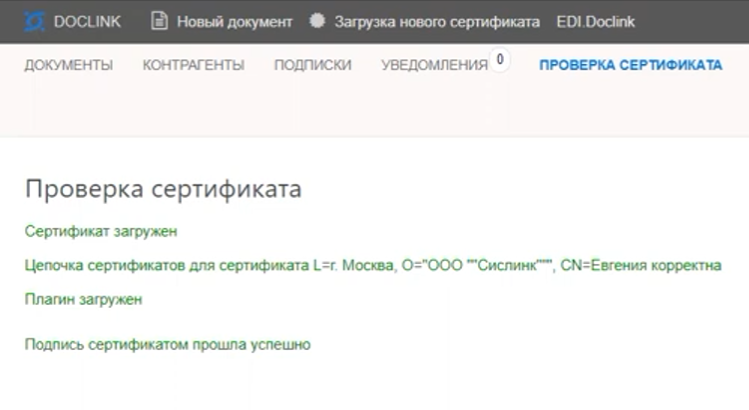Системные требования сайта https://edo-lk.doclink.ru/:
- ОС Windows 7 и выше
- Сертифицированная версия «КриптоПро CSP» версия 5.0
- КриптоПро ЭЦП Browser plug-in версия 2.0 и выше
Для того, чтобы настроить рабочее место для корректной работы ЛК DOCLINK, необходимо:
-
Установить программы КриптоПро CSP и КриптоПро ЭЦП Browser plug-in.
Существует КриптоПро ЭЦП Browser plug-in, который устанавливается на сам компьютер, а также есть расширение, которое устанавливается в браузер. Для всех браузеров, кроме IE 11, помимо установки плагина на компьютер, дополнительно потребуется расширение, которое скачивается отдельно через магазин расширений. Магазин расширений у каждого из браузеров может отличаться. Установка расширения на примере браузера Google Chrome:
-
В правом верхнем углу необходимо нажать на три точки (меню), навести курсор на «Расширения», затем нажать на «Управление расширениями».
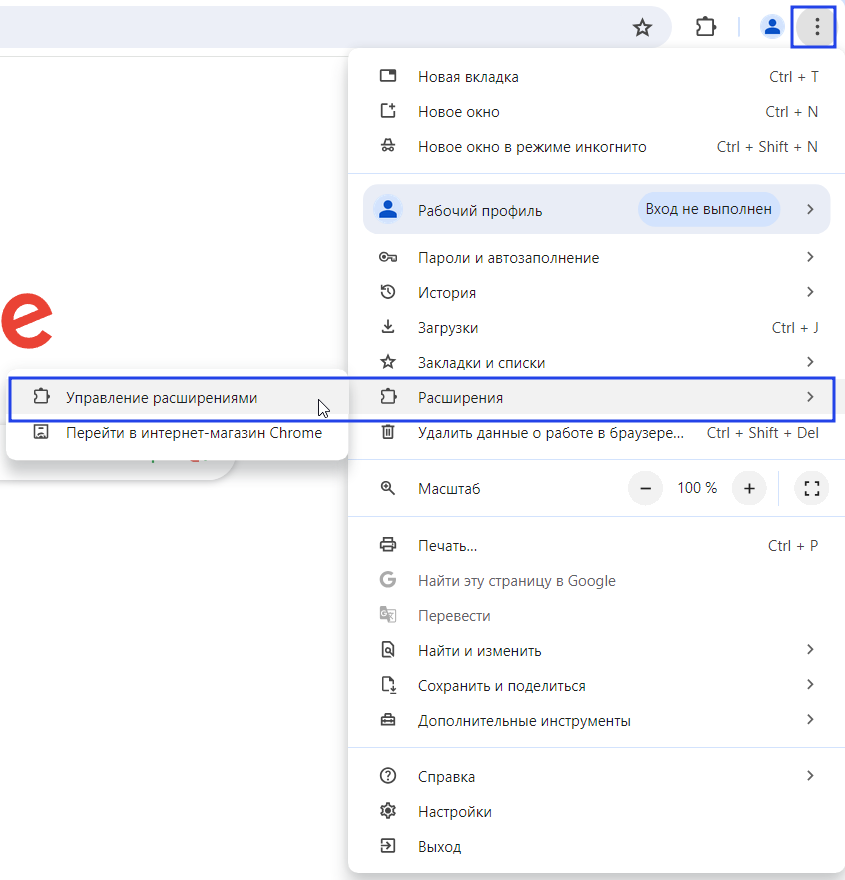
-
В разделе «Расширения» необходимо перейти в интернет-магазин Chrome.
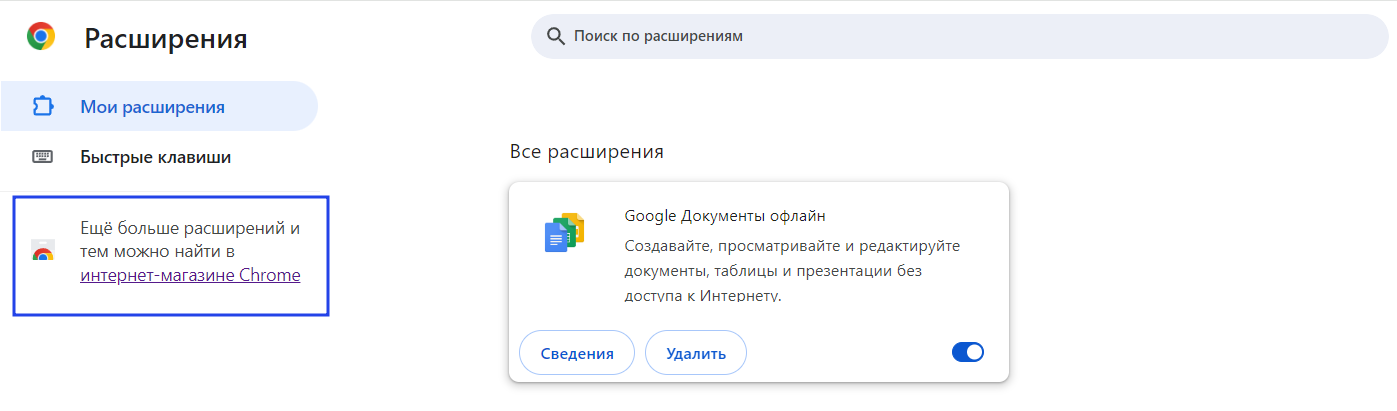
-
В строке поиска нужно написать слово «Криптопро», затем нажать на клавишу «Enter» на клавиатуре.

Расширение найдено. Необходимо нажать на него.
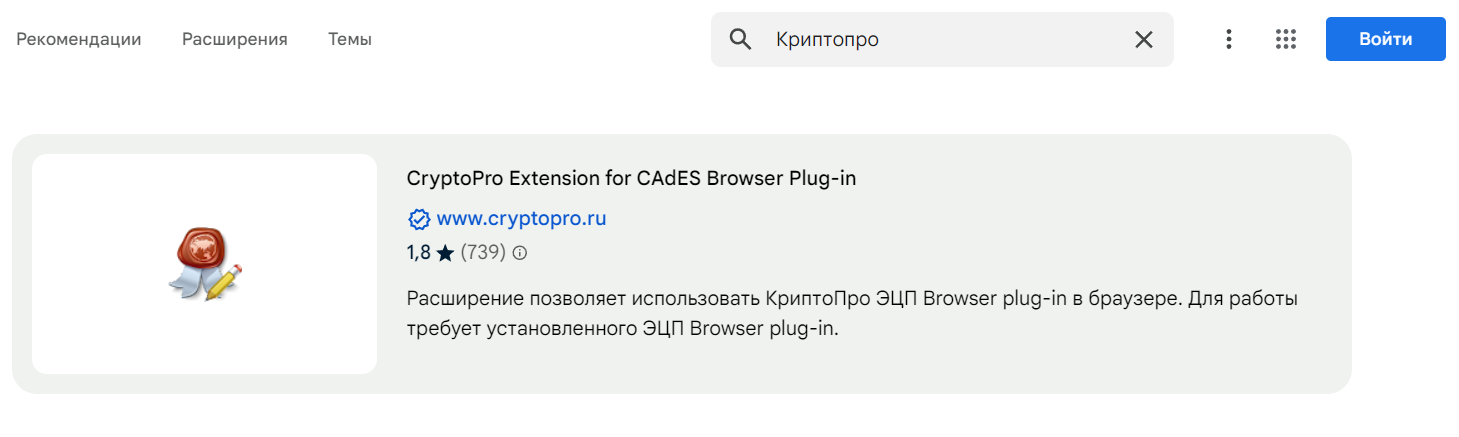
Далее нажмите на кнопку "Установить".
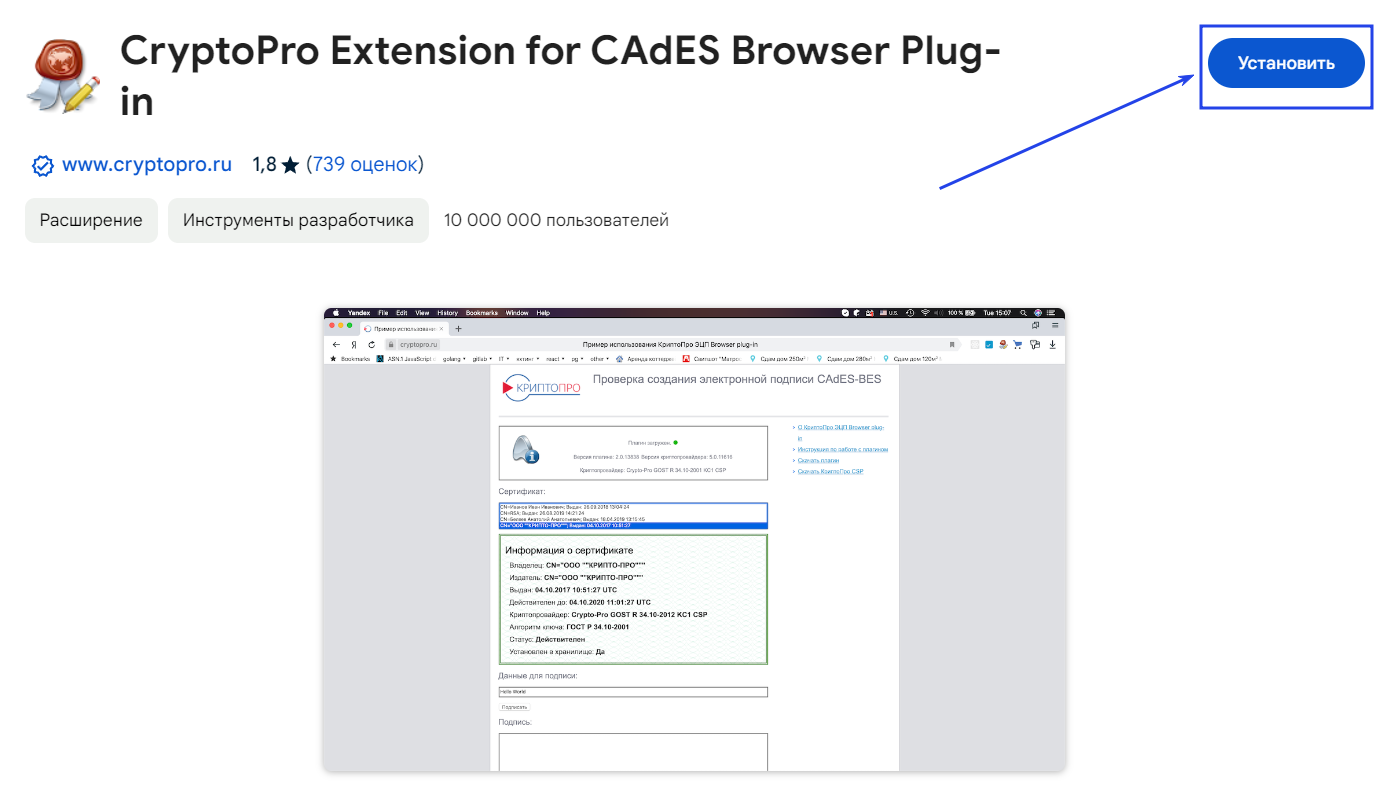
Нажмите на "Установить расширение".
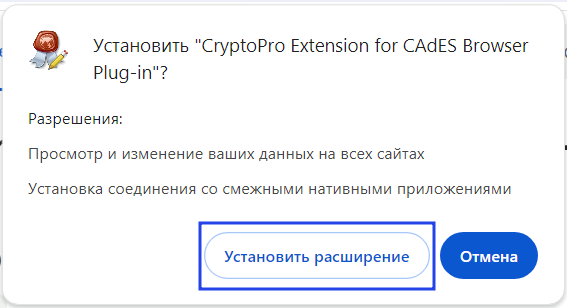
Расширение установлено.
Дистрибутивы программ КриптоПро CSP и КриптоПро ЭЦП Browser plug-in можно скачать с официального сайта КриптоПро следующим образом:
-
Необходимо зарегистрироваться на сайте и авторизоваться.
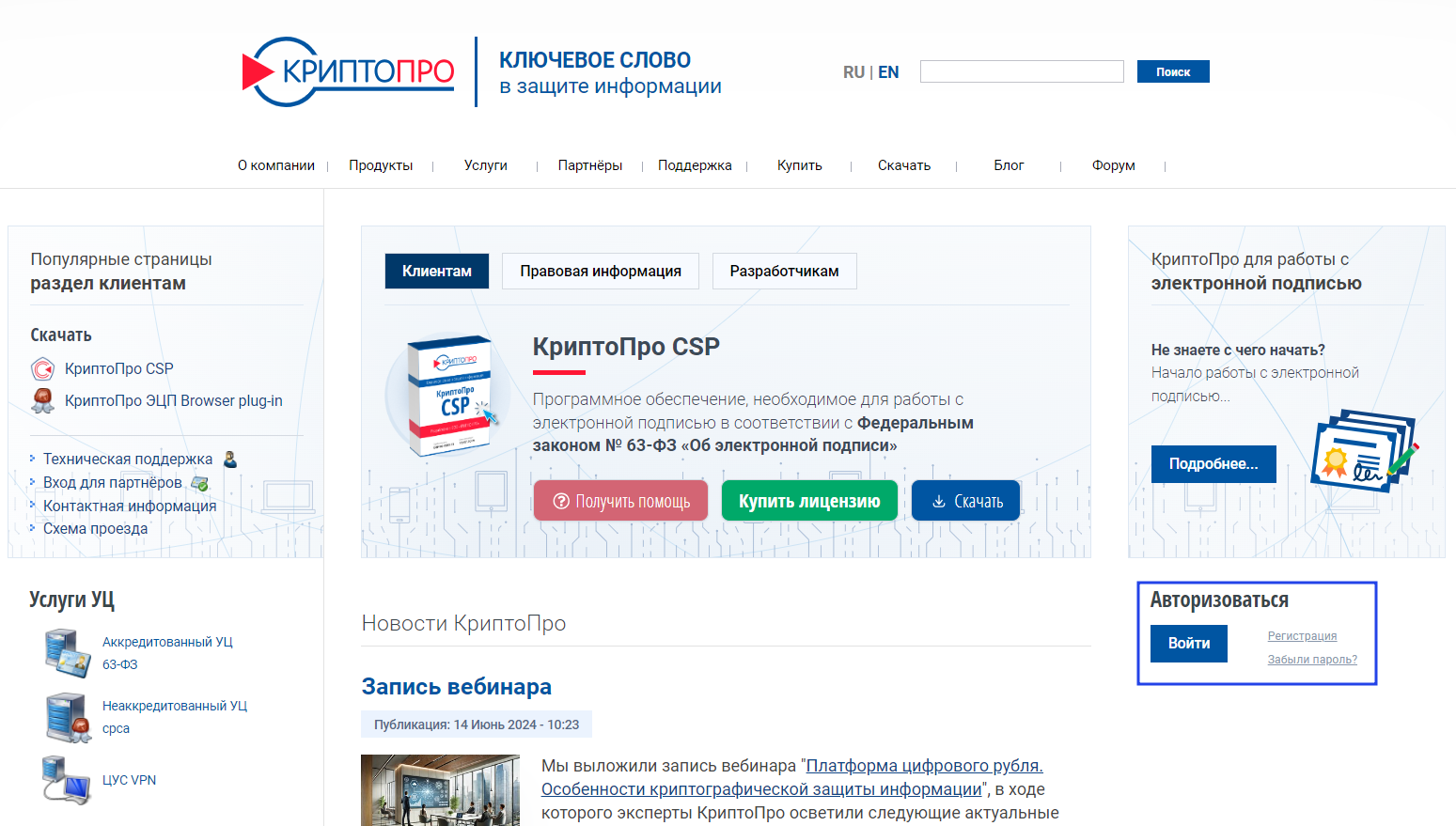
Примечание: Если у Вас уже установлена программа КриптоПро CSP, но не установлен КриптоПро ЭЦП Browser plug-in, то в таком случае, его можно скачать без регистрации на сайте по ссылке: https://cryptopro.ru/products/cades/plugin/get_2_0
-
Далее необходимо навести курсор на «Продукты», в выпадающем списке нажать на «КриптоПро CSP».
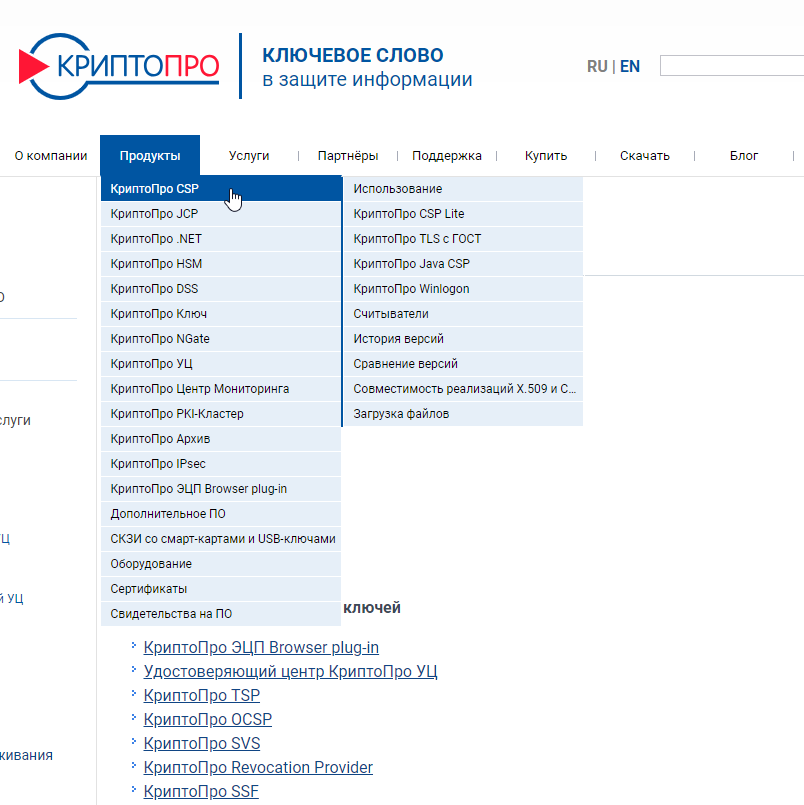
-
На открывшейся странице необходимо нажать на кнопку «Скачать КриптоПро CSP с ознакомительной полнофункциональной 90-дневной лицензией». Далее нужно ознакомиться с лицензионным соглашением и нажать на кнопку «Я согласен с Лицензионным соглашением. Перейти к загрузке.» внизу страницы.
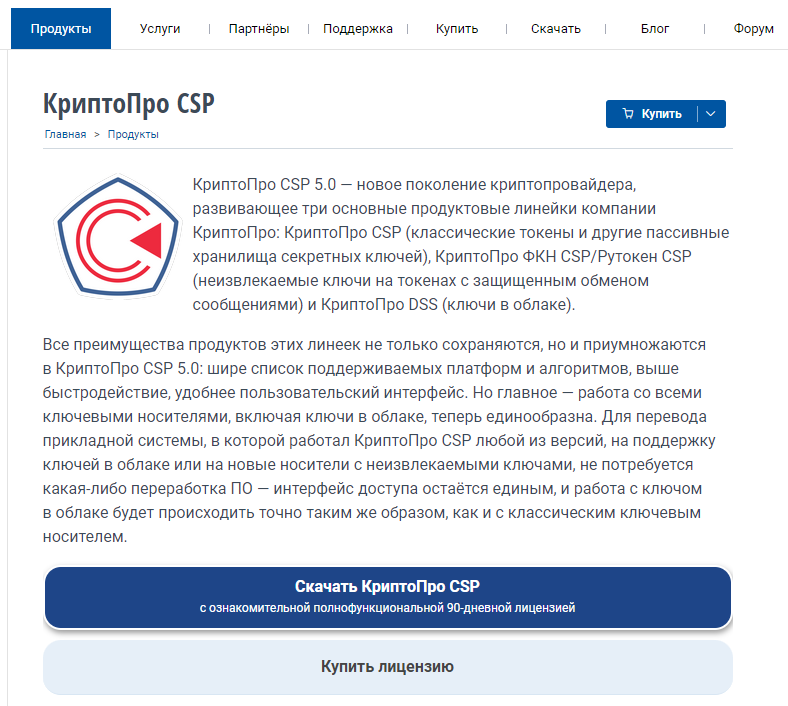
-
На странице КриптоПро CSP – Загрузка файлов нужно нажать на кнопку «Скачать для Windows слева под надписью «Актуальный криптопровайдер и плагин».

-
После нажатия на кнопку, начнется скачивание дистрибутива. Как правило, он скачивается в папку «Загрузки». Необходимо запустить дистрибутив и следовать подсказкам по установке.
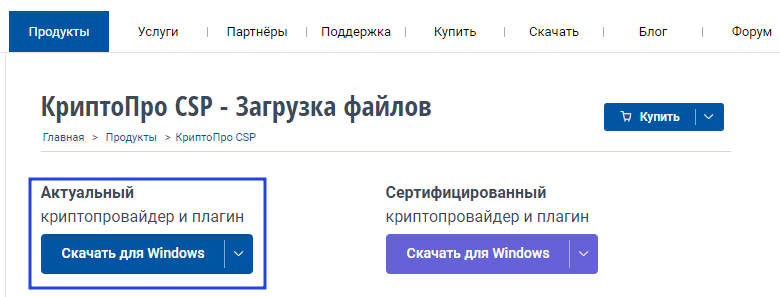
-
-
Установить сертификат (ЭЦП) в программу КриптоПро. Для этого необходимо проделать действия:
Открыть КриптоПро CSP
-
Перейти на вкладку «Сервис» и нажать на кнопку «Просмотреть сертификаты в контейнере».
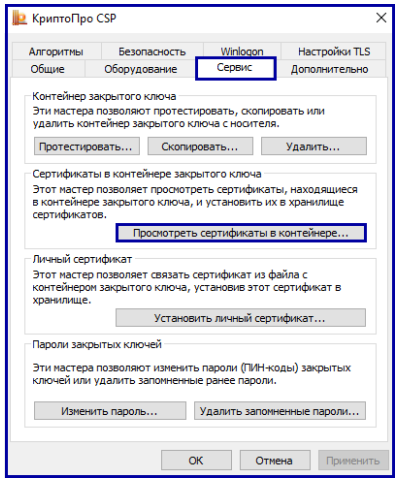
-
Через обзор выбрать нужный ключевой контейнер и нажать «Ок».
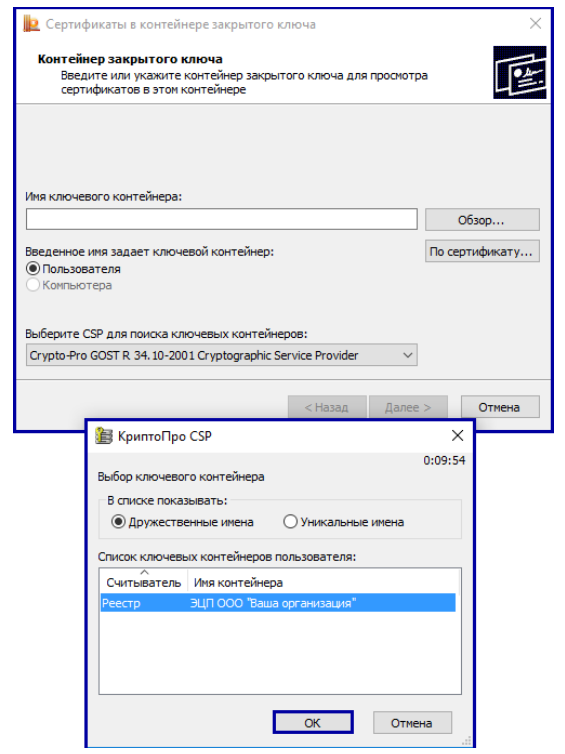
В следующем окне нажать «Далее».
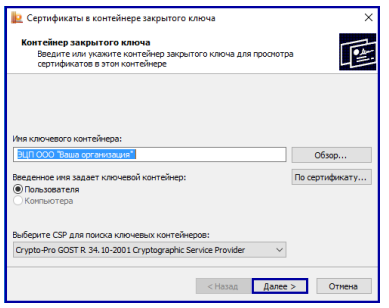
-
В окне с информацией о сертификате нажать «Свойства».

-
В сертификате перейти на вкладку «Состав» и нажать на кнопку «Копировать в файл».
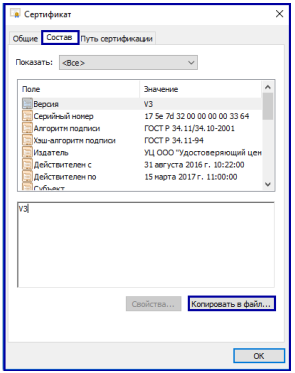
Нажать «Далее».
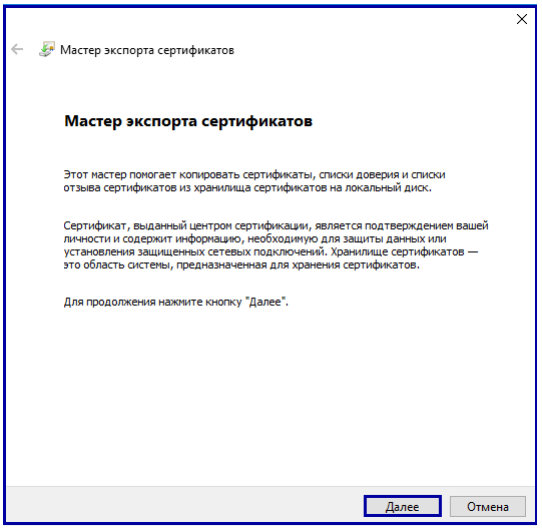
-
Выбрать «Нет, не экспортировать закрытый ключ» и нажать «Далее».
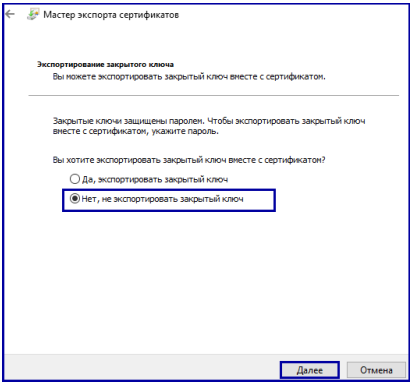
-
Выбрать «Файлы Х.509 (.CER) в кодировке DER» и нажать «Далее».
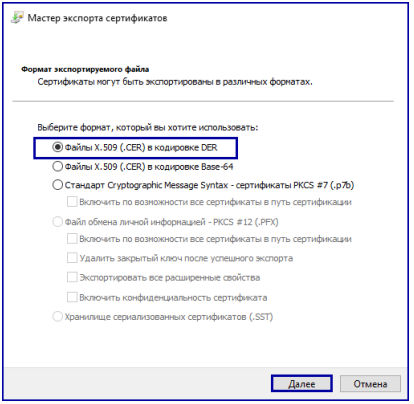
-
Через «Обзор» выбрать место для сохранения файла, задать имя и «Сохранить».
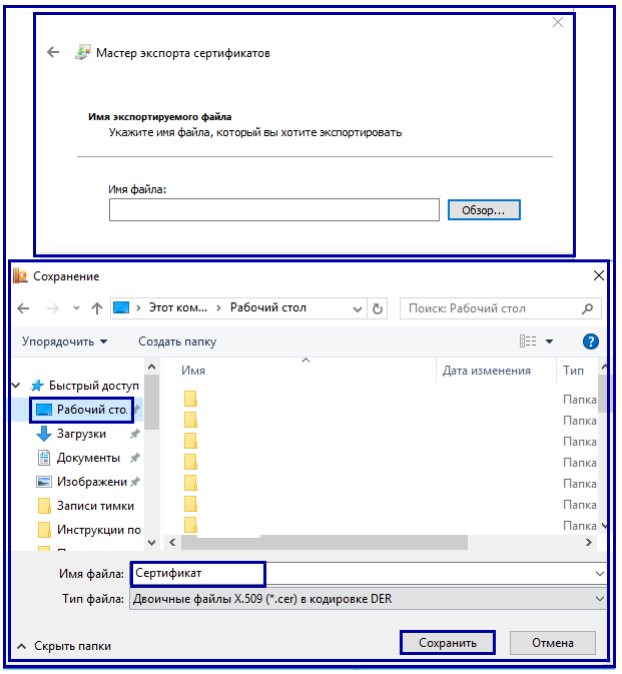
-
Нажать «Далее», «Готово» и «Ок». Сертификат сохранён.
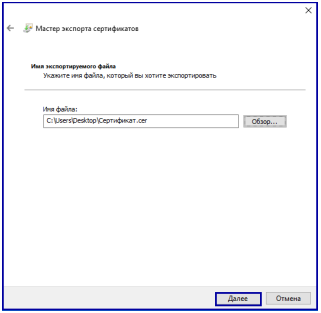
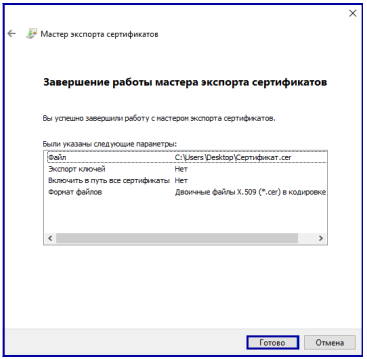
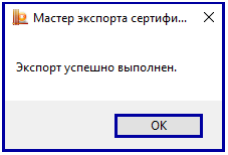
В оставшемся окне КриптоПро нажать «Установить».
Также при необходимости нужно установить корневые сертификаты. Для установки корневых сертификатов необходимо обратиться в удостоверяющий центр, выдавший Вам ЭЦП.
-
Загрузить открытую часть сертификата в ЛК Doclink https://edo-lk.doclink.ru/:
Необходимо авторизоваться по логину и паролю.
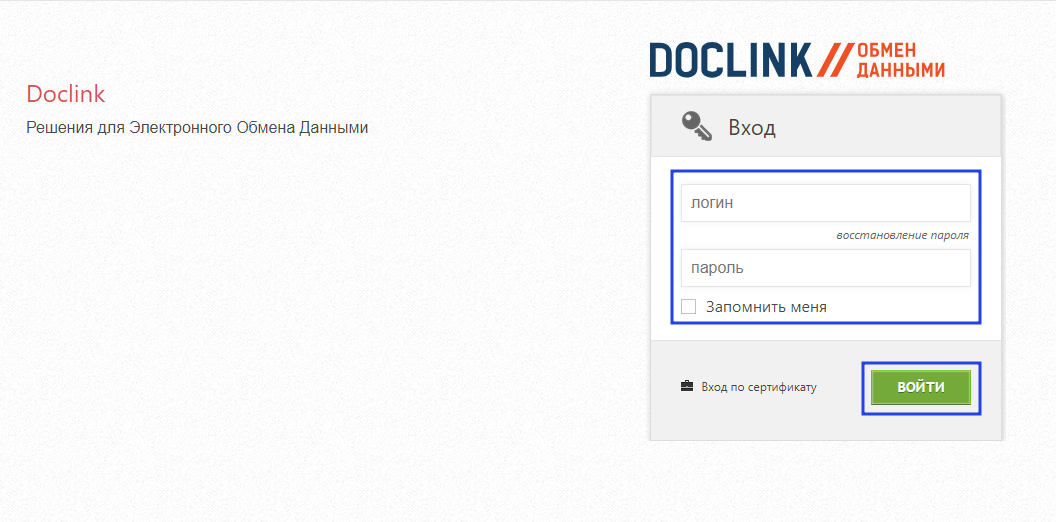
-
Вверху слева необходимо нажать на кнопку «Загрузка нового сертификата».

-
На странице загрузки сертификата необходимо нажать на кнопку «Выберите файл». В открывшемся окне необходимо найти файл сертификата, который был сохранен ранее. После выбора файла нужно нажать на кнопку «Загрузить сертификат».
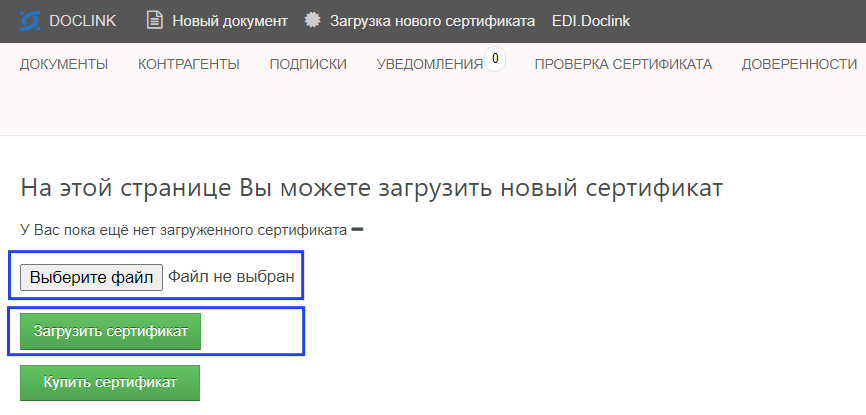
После загрузки сертификата появятся надписи, при условии установленных программ КриптоПро CSP и КриптоПро ЭЦП Browser plug-in (см. скриншот).